當使用VLOOKUP函數時,如果在查找范圍中存在重復值,則該函數只會返回第一個匹配的值。然而,我們可以通過一些技巧來找到第二個匹配的值。下面是一些方法,你可以根據你的需求選擇其中一種方法來匹配到重復值。
方法一:使用INDEX和MATCH函數
一種解決vlookup無法匹配到重復值的方法是結合使用INDEX和MATCH函數。INDEX函數可以根據給定的行列編號返回一個單元格的值,而MATCH函數可以根據給定的條件返回匹配值的位置。
假設你想要在A列中查找重復值,并將第二個匹配的值放在B列中。你可以按照以下步驟來實現:
- 在B列輸入以下公式:=INDEX(**A$1:**A$12, MATCH(**A1, **A$2:$A$12, 0)+1)。
這個公式會查找A列中與當前單元格相同的第一個值,并返回下一個匹配值。 - 拖動B列的公式到需要匹配到的區域。
這樣,你就可以在B列中找到每個重復值的第二個匹配值。如果你希望找到第三個、第四個匹配值,只需將公式中的+1改為+2或+3等。
方法二:使用IF和COUNTIF函數
另一種方法是結合使用IF和COUNTIF函數。COUNTIF函數可以計算指定范圍內與給定條件匹配的單元格數目,而IF函數可以根據條件返回不同的結果。
假設你想要在A列中查找重復值,并將第二個匹配的值放在B列中。你可以按照以下步驟來實現:
- 在B列輸入以下公式:=IF(COUNTIF(**A$1:**A1, **A1)>1, VLOOKUP(**A1, **A$2:**B$12, 2, 0), "")。
這個公式首先使用COUNTIF函數檢查A列中當前單元格之前的范圍中與該單元格相同的值的數目。如果大于1,表示當前單元格是重復值,那么公式會使用VLOOKUP函數查找該重復值的第二個匹配值。 - 拖動B列的公式到需要匹配到的區域。
這樣,你就可以在B列中找到每個重復值的第二個匹配值。同樣地,如果你希望找到第三個、第四個匹配值,只需將COUNTIF函數中的范圍改為包括更多的行。
方法三:使用數組公式
最后一種方法是使用數組公式。數組公式可以處理一系列數值,并返回一個結果數組。
假設你想要在A列中查找重復值,并將第二個匹配的值放在B列中。你可以按照以下步驟來實現:
- 在B列輸入以下公式:{=IF(COUNTIF(**A$1:**A$12, **A$1:**A$12)>1, VLOOKUP(**A$1:**A$12, **A$1:**B$12, 2, 0), "")}。
輸入完公式后,不要按Enter鍵,而是按Ctrl + Shift + Enter鍵,以將其轉換為數組公式。Excel會自動在公式周圍加上大括號來表示這是一個數組公式。
這樣,你就可以在B列中找到每個重復值的第二個匹配值。同樣地,如果你希望找到第三個、第四個匹配值,只需將公式中的2改為3、4等。
總結:
在使用VLOOKUP函數時遇到重復值并需要匹配到第二個匹配值時,你可以通過結合使用INDEX和MATCH函數、IF和COUNTIF函數,或者使用數組公式來實現。這些方法提供了不同的途徑來匹配到重復值,并根據需要找到第二個或更多的匹配值。
-
函數
+關注
關注
3文章
4346瀏覽量
62974 -
數組
+關注
關注
1文章
417瀏覽量
26028 -
vlookup
+關注
關注
2文章
36瀏覽量
2354
發布評論請先 登錄
相關推薦
如何測量最大值和第二個最大值?
如何為SPIFFS使用第二個SPI閃存芯片?
工作遇到問題:通過命令如何控制程控電源的第二個通道





 vlookup遇到重復值,怎么匹配到第二個
vlookup遇到重復值,怎么匹配到第二個
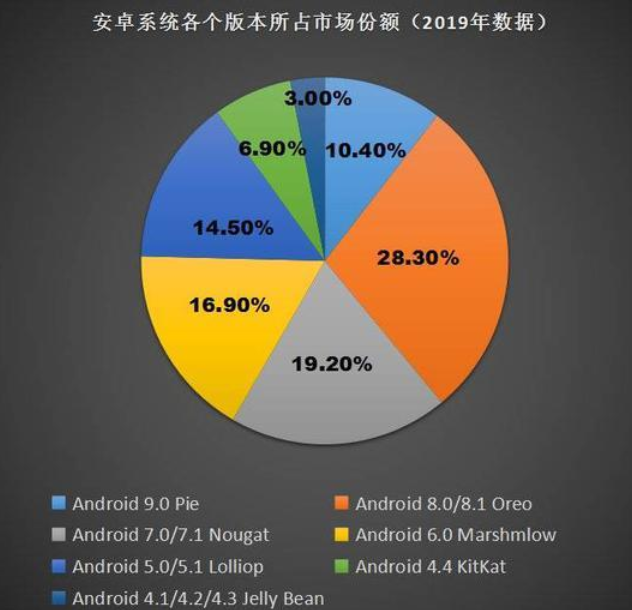










評論